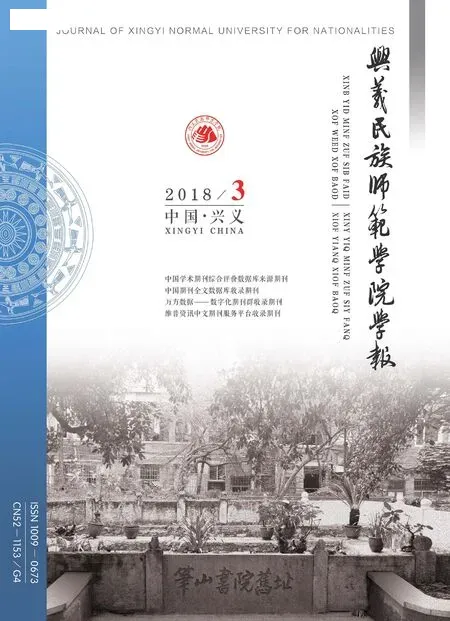运用CAD的多线命令提高绘图速度
廖浚伶 郭计华
(兴义民族师范学院, 贵州 兴义 562400)
在绘制建筑图墙体、窗体时,采用 of fset命令对直线进行平移,或者采用copy命令,再trim修剪完成操作。在其他文献中,当墙体数据多样时,会同时运用到内墙与外墙时,采用的cad传统的多线样式设置方法进行的方式并不灵活。在此以多种墙体数据为例进行cad多线样式的设置,在需要重复性使用多线的绘制时将大大提高绘图速度。
一、多线的定义
以一条直线为基础,多线可以此为标准绘制出多条平行的线,墙体的厚度可据数目和间距进行具体的多线样式设定。在建筑的平面图中,画建筑物的墙体窗棂运用多线命令比较方便[1]。
二、多线样式
(1)在命令栏中键入mlstyle,或是在格式菜单中进行[多线样式][2]的选择。也可以认为多线的样式就是设定是几根线的组成。
(2)在【格式】下的“多线样式”的对话框中进行新样式名的新建,在新样式名中键入新的名称,在此为两根线假设取名为“2”,基础样式默认为“standard”。
(3)在单击继续后,弹出新建样式1的窗口,进行多线特性的设定,针对封口与否,起点端点处可根据需要进行直线/外弧/内弧,角度的起点和终点设置一般设为90度,填充颜色默认为无。
(4)在多线特性设定中,偏移处的设置是重点和难点。北方的外墙由于地处寒冷,墙厚为370,南方相对温暖,外墙厚度为240,内墙为120。针对南方外墙内墙,在新建的cad文件中,传统的方式是对进行两个多线样式的新建设定。
在多线特性设定中,如间距为240多线定为两根,偏移处数值设置为-120和120[3],偏移差240。如间距为120多线定为两根,再进行多线样式的新建,偏移处数值设为0和120,偏移差距为120。针对多线的颜色一般使用黑色,按照习惯对线型进行选择,或选择bylayer。

图1:多线样式的设定
这样的偏移数值设定并不利于绘图速度的提高。尤其针对在绘图当中墙体数值有多次变化时。在多线数目设为两根一定的情况下,将偏移值设为0和1或者0.5和-0.5,使得偏移差为1,这样有利于后面绘图速度的提高。
三、多线的绘制
通过两种方式进行多线的绘制:在“绘图”工具栏中点击多线,或在“绘图”菜单中,选择多线。在“命令”栏中,键入MLine的多线命令。此时命令栏即显示当前设置:对正、比例及样式。可指定起点进行对正选择、比例及样式的设置。方式主要有三种:上对正光标处于多线的上方也即为外框;下对正光标处于多线的下方也即是里面;无对正是将光标作为中点绘制多线。标注在外时采用上对正,在内时采用下对正[4],即针对多线对正,选择主要是视标注为多线的内框抑或外框。
四、墙体的具体绘制
(1)绘制两根线、墙宽不一致时:
绘制南方240的墙体时,在多线样式中新建样式名为“2”,设置偏移差为1的两根线。在输入ml,根据命令键入st子命令,再输入“2”的线样式名;键入s子命令时,输入240的比例。
绘制南方120的内墙时,输入ml,根据命令键入st子命令,再输入“2”的线样式名;键入s子命令时,输入120的比例。或者绘制北方墙体时,输入ml时,根据命令键入st子命令,再输入“2”(之前新建的样式名);键入s子命令时,输入370的比例。
由此见,在多线的样式中,由于偏差设置为1,在绘制线宽不一致的情况时,可沿用之前的多线样式的设置仅需在多线绘制时调整比例即可,跳过传统多线绘制的重复性设置极大地提高绘图速度,节约绘图时间。
(2)绘制墙宽一致,线的根数不同时:
由于线的根数不同,要对多线样式进行新建。输入mlstyle或在【格式】下的“多线样式”的对话框中进行新样式名的新建。绘制两根线时,为两根线取名为“2”,基础样式默认为“standard”,将偏移值设为0和1,使得偏移差为1;绘制三根线时,为两根线取名为“3”,基础样式默认为“2”,将偏移值设为0、1和2,使得偏移差为1;绘制四根线时,为两根线取名为“4”,基础样式默认为“3”,将偏移值设为 0、1、2和 3,使得偏移差仍为 1。
绘制线宽240的多线,当绘制两条线时,输入“ML”多线命令选择子命令“st”,键入样式名“2”。根据比例=线宽/单元格,两条线为一个单元格,键入子命令比例“s”定为240。
绘制线宽240的多线,当绘制三条线时,输入“ML”多线命令选择子命令“st”,键入样式名“3”。根据比例=线宽/单元格,三条线为两个单元格,键入子命令比例“s”定为120。
绘制线宽240的多线,当绘制四条线时,输入“ML”多线命令选择子命令“st”,键入样式名“4”。根据比例=线宽/单元格,三条线为两个单元格,键入子命令比例“s”定为80。
总之,绘制三条线时,为两个单元格,比例s为120;当绘制四条线时,为三个单元格,比例s为80,比例=线宽/单元格。
(3)绘制线的根数一定,墙体厚度一定时:
在多线的根数一定、墙体厚度一定时,强调定位轴线的居中,在cad中将对对象捕捉进行设定,运用F3对于对象捕捉进行启用后,在端点、中点、圆点、几何中心、节点、象限点、交点、延长线、垂足等设置时对圆点、中点、圆点以及垂足点进行打勾选定。
此时对于多线样式的设定,就应以对半的数值进行处理,对多线样式进行新建使其在数值上达到对称。
当绘制两条线时,将偏移值设为0.5和-0.5,使得偏移差为1。而此时如果将偏移值设为0和1,虽然偏移差仍为1,即是在对象捕捉设定了圆点、中点、圆点以及垂足点,仍然会造成多线的对正时即使采用无对光标不会以定位轴线为中心绘制多线,从而致使绘图出现不规范的结果。
绘制线宽240的多线,当绘制两条线时,输入“ML”多线命令,根据比例的设置,键入子命令比例“s”定为 240。
五、多线的后期处理
多线的后期处理及多线的绘制方法跟直线的绘制方法是相同的,只是多线是一个整体,进行处理时首先要用“explode”进行分解,再使用“trim”进行修剪。
当把多线进行炸开处理之后,建议使用cad中“pedit”的编辑命令进行进一步的处理,将多线转化为多段线,以便实现线的封闭,以及转换到其他软件时线的提取,这样可以避免线的不封闭现象,而且多段线容易调整线宽。
将多线批量转换为多段线也是一个关键,这涉及到对封闭区域进行颜色填充和图案选定,进行后期处理的整体嵌入:键入pedit命令,在选择多段线或是多条“M"时键入“M”子命令以选中多条线段进行处理。即会显示pedit选择对象,框选中准备连接的而之前又通过“explode”炸开的多条线段后,键入“Y”子命令,同意将直线、圆弧和样条曲线转换为多段线。最后在pedit多段线编辑中对于闭合c、打开o、合并j、宽度w等处理时输入“J”对多条线段进行合并处理,就此实现多线转换为直线再转化为多段线的转化。
当多线还套用了块,用“explode”炸开仍然无法进行处理,该情况是因为套用了几次块,运用“explode”则无法切割就要使用“xclip”命令进行裁剪块,留下想留的部分。此时如果要裁剪的线条不是整体时,就要使用pedit的多线编辑对其进行合并。于是采用xclip进行裁剪,框选所裁剪的部分,选择新建边界,在子命令中可选择多段线s、多边形p、矩形r或是反向裁剪I,若裁剪并不规整则使用多段线s。
六、结语
提高绘图速度是在实际工作中所提出的绝对需求,缩短时间是面对日新月异的设计方案所不可避免的,在大量的实操过程中经过不断的实践与总结,清晰运用多线的样式设置以及熟练掌握多线的后期处理,进而不断提升绘图的水平。